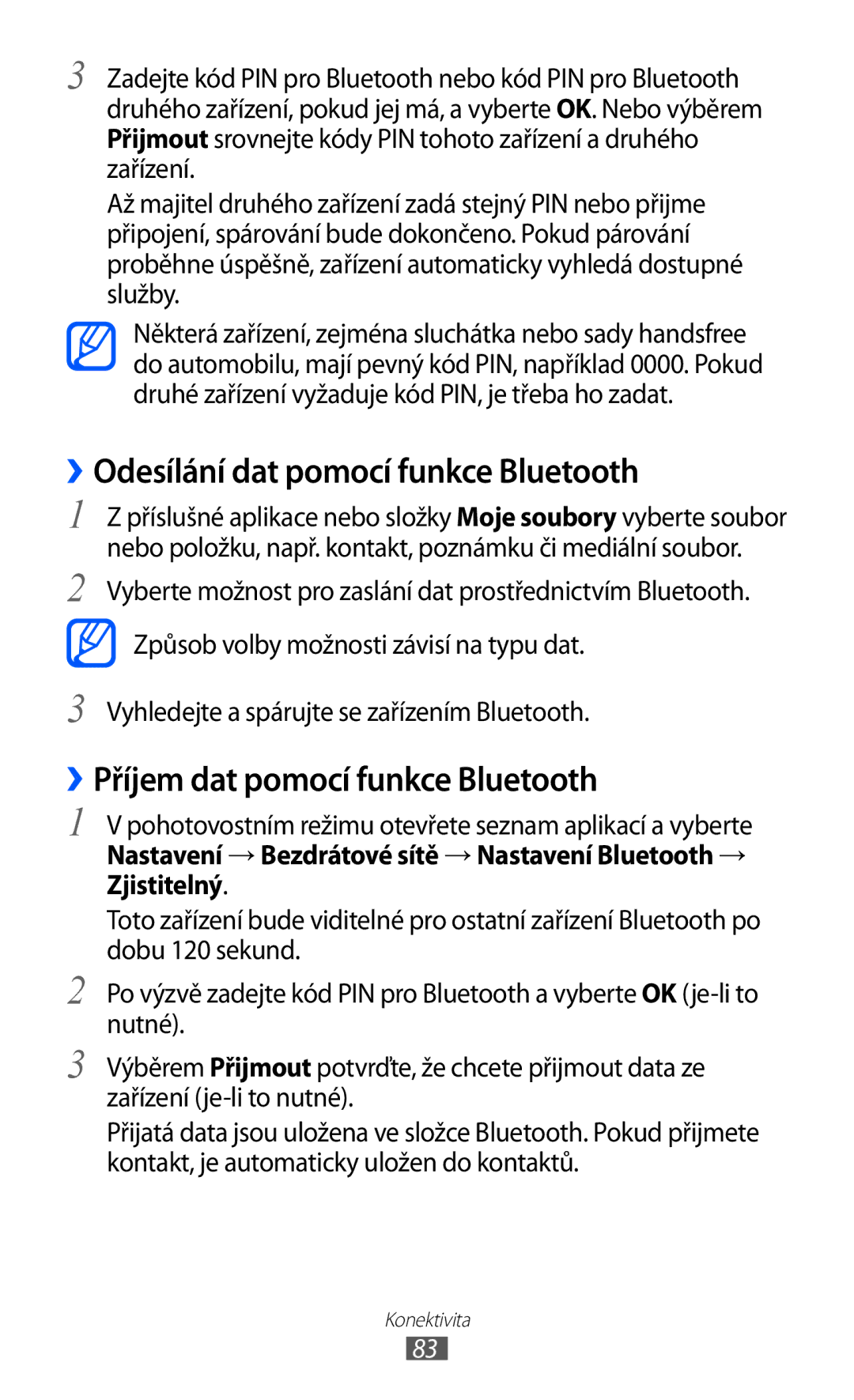3 Zadejte kód PIN pro Bluetooth nebo kód PIN pro Bluetooth druhého zařízení, pokud jej má, a vyberte OK. Nebo výběrem Přijmout srovnejte kódy PIN tohoto zařízení a druhého zařízení.
Až majitel druhého zařízení zadá stejný PIN nebo přijme připojení, spárování bude dokončeno. Pokud párování proběhne úspěšně, zařízení automaticky vyhledá dostupné služby.
Některá zařízení, zejména sluchátka nebo sady handsfree do automobilu, mají pevný kód PIN, například 0000. Pokud druhé zařízení vyžaduje kód PIN, je třeba ho zadat.
››Odesílání dat pomocí funkce Bluetooth
1
2
Z příslušné aplikace nebo složky Moje soubory vyberte soubor nebo položku, např. kontakt, poznámku či mediální soubor.
Vyberte možnost pro zaslání dat prostřednictvím Bluetooth. Způsob volby možnosti závisí na typu dat.
3 Vyhledejte a spárujte se zařízením Bluetooth.
››Příjem dat pomocí funkce Bluetooth
1 V pohotovostním režimu otevřete seznam aplikací a vyberte Nastavení → Bezdrátové sítě → Nastavení Bluetooth → Zjistitelný.
2
3
Toto zařízení bude viditelné pro ostatní zařízení Bluetooth po dobu 120 sekund.
Po výzvě zadejte kód PIN pro Bluetooth a vyberte OK
Výběrem Přijmout potvrďte, že chcete přijmout data ze zařízení
Přijatá data jsou uložena ve složce Bluetooth. Pokud přijmete kontakt, je automaticky uložen do kontaktů.
Konektivita
83